- Del 1. Sådan repareres væske, der er fundet i Lightning Connector, ved at rense den
- Del 2. Sådan repareres væske opdaget i Lightning Connector gennem genstart
- Del 3. Sådan repareres væske, der er fundet i Lightning Connector, gennem opdatering af software
- Del 4. Sådan løser du andre iOS-enhedsproblemer med FoneLab iOS-systemgendannelse
- Del 5. Ofte stillede spørgsmål om, hvordan man fikser væske detekteret i Lightning Connector
Sådan repareres let væske, der er fundet i Lightning Connector
 Opdateret af Lisa Ou / 14. marts 2024 09:30
Opdateret af Lisa Ou / 14. marts 2024 09:30God dag! Vi havde en sen aftensamtale med min mand, mens vi drak noget alkohol. Jeg placerer min iPhone og iPad på bordet, hvor isen er placeret. Jeg planlægger at oplade dem hurtigt, når de løber tør for batteri. Opladning er dog ikke tilgængelig, fordi der er registreret væske i lynstikket! Jeg er nu i panik, fordi jeg ikke ved, hvad jeg skal gøre. Kan du hjælpe mig med at løse dette alvorlige problem? På forhånd mange tak!
Væske på lightning-stikket, også kendt som opladningsporten, er en alvorlig sag, der kan beskadige dine iOS-enheder. Se venligst metoderne til at løse det nævnte problem med det samme. Kom videre.
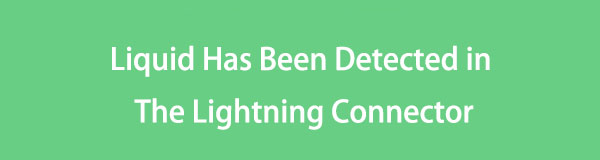

Guide liste
- Del 1. Sådan repareres væske, der er fundet i Lightning Connector, ved at rense den
- Del 2. Sådan repareres væske opdaget i Lightning Connector gennem genstart
- Del 3. Sådan repareres væske, der er fundet i Lightning Connector, gennem opdatering af software
- Del 4. Sådan løser du andre iOS-enhedsproblemer med FoneLab iOS-systemgendannelse
- Del 5. Ofte stillede spørgsmål om, hvordan man fikser væske detekteret i Lightning Connector
Del 1. Sådan repareres væske, der er fundet i Lightning Connector, ved at rense den
Da der er vanddråber inde i lynstikket, bør du først lægge opladningsporten nedad med dine hænder. Det forhindrer væsken i at trænge ind i de andre dele af dine iOS-enheder. Få senere en klud til at absorbere vandet på opladningsporten. Tør den af, indtil du ikke ser noget på overfladen, og sørg for, at iOS-enheden ikke vender nedad. Sørg for, at du venter på, at iOS-enhederne er tørret, før du oplader dem.

FoneLab gør det muligt at rette iPhone / iPad / iPod fra DFU-tilstand, genoprettelsesfunktion, Apple-logo, hovedtelefontilstand mv. Til normal tilstand uden tab af data.
- Løs deaktiverede iOS-systemproblemer.
- Uddrag data fra deaktiverede iOS-enheder uden datatab.
- Det er sikkert og nemt at bruge.
Del 2. Sådan repareres væske opdaget i Lightning Connector gennem genstart
Nogle gange eksisterer fejlen Liquid Detected in Lightning Connector stadig, selvom der ikke er vand tilbage, efter at du har tørret opladningsporten. Men hvad ser ud til at være problemet, hvis du bliver ved med at se fejlmeddelelsen? Fejl og fejl på iOS-enhedens operativsystem, selvfølgelig! Slip af med dem ved at genstarter din enhed. Du behøver kun at følge de detaljerede trin nedenfor ved at rulle ned. Under.
Genstart iPhone
| Model | Procedure |
| Uden Hjem-knap | Tryk på lydstyrken eller sideknappen, når du har fundet dem. Slip dem, hvis du allerede har set Power-off-skyderen. Skift det hurtigt for at slukke iPhone. Tænd den igen ved at trykke på sideknappen og holde den nede. Hvis det lykkes, vil du bemærke Apple-logoet. |
| Med hjem- og sideknapper | Tryk på sideknappen, når du har fundet dem. Slip dem, hvis du allerede har set Power-off-skyderen. Skift det hurtigt for at slukke iPhone. Tænd den igen ved at trykke på sideknappen og holde den nede. Hvis det lykkes, vil du bemærke Apple-logoet. |
| Med hjem- og topknapper | Tryk på den øverste knap, når du har fundet dem. Slip dem, hvis du allerede har set Power-off-skyderen. Skift det hurtigt for at slukke iPhone. Tænd den igen ved at trykke på og holde den øverste knap nede. Hvis det lykkes, vil du bemærke Apple-logoet. |
Genstart iPad
| Model | Procedure |
| Uden Hjem-knap | Tryk på lydstyrkeknappen, og vent på, at sluk-skyderen vises, før du slipper den. Skift den bagefter for at slukke for iPad. Tænd den igen ved at trykke på den øverste knap. Lad det gå, når Apple-logoet vises, hvis du genstartede din iPad. |
| Med en Hjem-knap | Tryk på knappen Top, og vent på skyderen for Power-off, før du slipper den. Skift den bagefter for at slukke for iPad. Tænd den igen ved at trykke på den øverste knap. Lad det gå, når Apple-logoet vises. |
Del 3. Sådan repareres væske, der er fundet i Lightning Connector, gennem opdatering af software
Du kan også rette fejl og fejl, der forårsager fejlmeddelelsen Liquid Detected in Lightning Connector ved opdatering af iOS- eller iPadOS-versionen. Det gode er, at iPhone og iPad har samme interface og procedure for opdatering af iOS-versionen. Følg venligst de detaljerede trin nedenfor, som vi har forberedt til dig. Kom videre.
Trin 1Åbn din iPhone eller iPad og vælg Indstillinger app, der skal åbnes. Stryg derefter ned på skærmen og vælg Generelt knap. Senere vil flere muligheder blive vist på iPhone- og iPad-skærmen. Vælg venligst softwareopdatering knappen øverst i hovedgrænsefladen på den næste skærm.
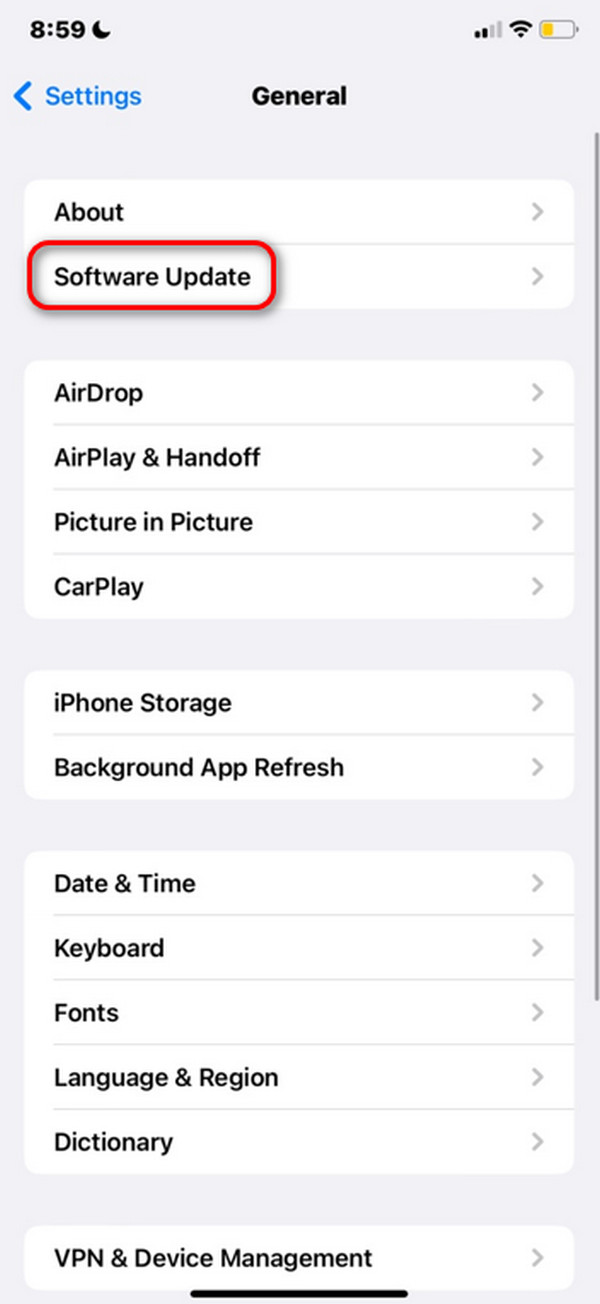
Trin 2Du vil se, om der er tilgængelige opdateringer på din iPhone eller iPad. Vælg venligst Hent og installer knappen i bunden. Opdateringsprocessen starter efterfølgende. Og hvis du vil have automatiske iOS-versionsopdateringer, skal du tænde for automatiske opdateringer øverst.
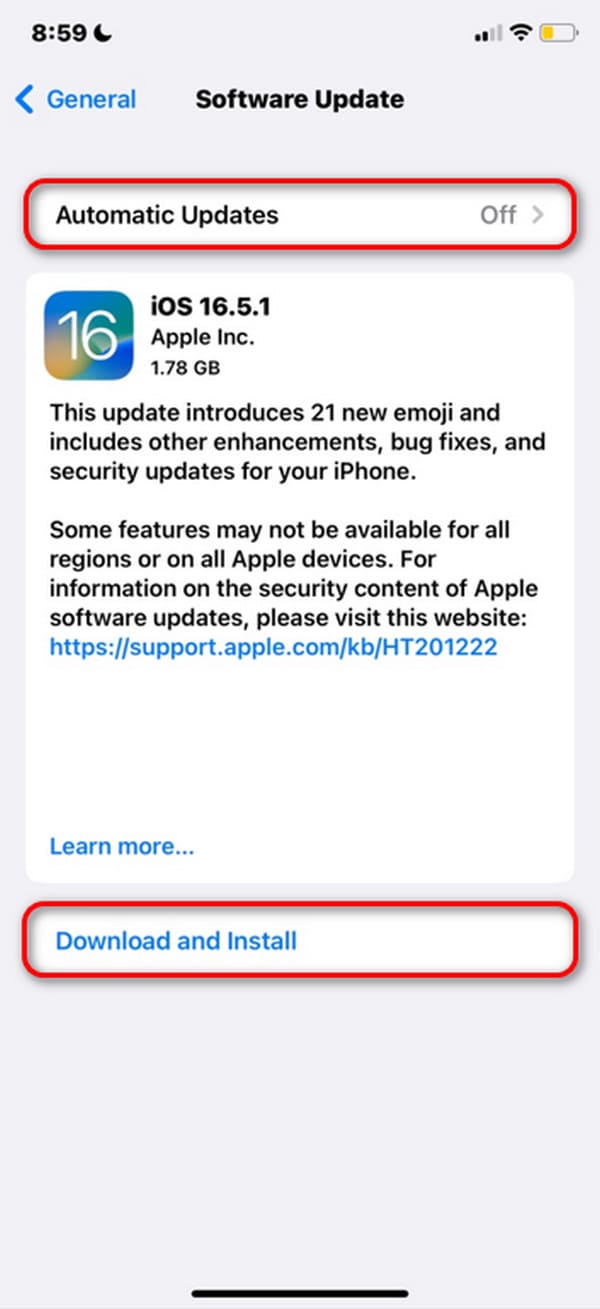
Del 4. Sådan løser du andre iOS-enhedsproblemer med FoneLab iOS-systemgendannelse
Du kan også prøve FoneLab iOS System Recovery til løse problemet på dine iOS-enheder. Du kan bruge de 2 reparationstilstande i denne software: Standardtilstand og Avanceret tilstand. Standardtilstand reparerer dine iOS-enheder og sletter ikke et enkelt stykke data. Avanceret tilstand vil dog løse problemet, men det vil slette alle de lagrede data. Få flere oplysninger om værktøjet. Rul venligst ned nedenfor.
FoneLab gør det muligt at rette iPhone / iPad / iPod fra DFU-tilstand, genoprettelsesfunktion, Apple-logo, hovedtelefontilstand mv. Til normal tilstand uden tab af data.
- Løs deaktiverede iOS-systemproblemer.
- Uddrag data fra deaktiverede iOS-enheder uden datatab.
- Det er sikkert og nemt at bruge.
Trin 1Download værktøjet ved at afkrydse Gratis download knap. Senere skal du konfigurere det og starte det på din computer.

Trin 2De 50+ problemer, som denne software understøtter, vises på skærmen. Klik venligst på Starten for at fortsætte.
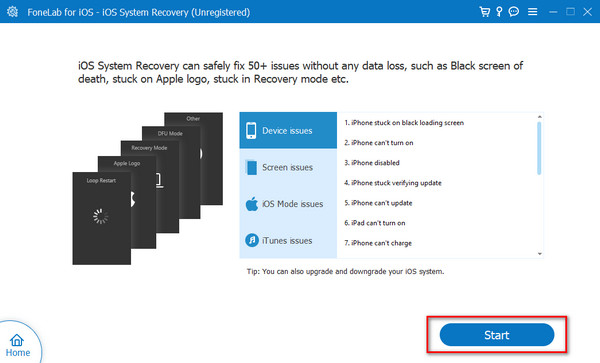
Trin 3Få et USB-kabel, og sæt det i iOS-enhederne for at slutte det til computeren. Vælg senere en af reparationstilstandene og klik på Bekræfte knappen for at fortsætte.
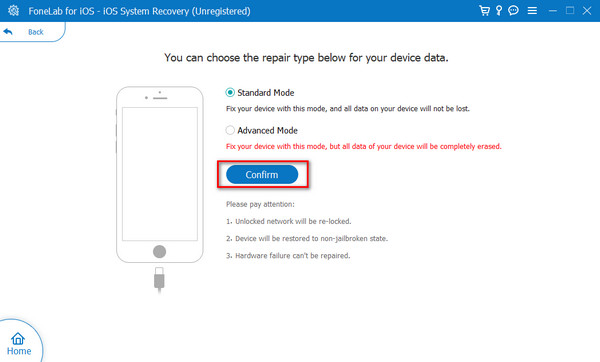
Trin 4Indtast din iPhone og iPad i gendannelsestilstand ved at følge instruktionerne på skærmen. Klik senere på Reparation or Optimer knappen for at begynde at reparere iOS-enheden.
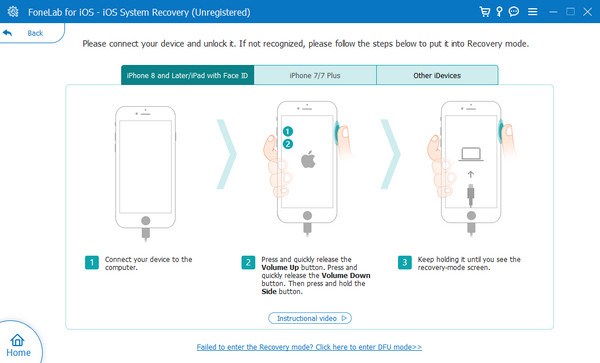
FoneLab gør det muligt at rette iPhone / iPad / iPod fra DFU-tilstand, genoprettelsesfunktion, Apple-logo, hovedtelefontilstand mv. Til normal tilstand uden tab af data.
- Løs deaktiverede iOS-systemproblemer.
- Uddrag data fra deaktiverede iOS-enheder uden datatab.
- Det er sikkert og nemt at bruge.
Del 5. Ofte stillede spørgsmål om, hvordan man fikser væske detekteret i Lightning Connector
Hvor længe skal jeg vente, før jeg forsøger at oplade min iPhone igen?
Det afhænger af alvoren af problemet på din iOS-enheds lysstik. Det estimerede og anbefalede tidsinterval, før du tilslutter lynkablet, er dog 12 timer eller 1 dag. Det er for at sikre, at ladeporten er helt tør.
Hvad hvis meddelelsen fortsætter, selv efter at porten er tørret?
Hvis opladningsproblemet ikke er tilgængeligt for væske opdaget og fortsætter efter dette indlægs fejlfindingsmetoder, er det bedre at bede om Apples supporttjenester. Andre problemer kan ske på iOS-enheden, eller problemet kan forværres og påvirke de andre dele.
Fejlen Liquid Detected in Lightning Connector er et af de alvorlige problemer, der kan ske på dine iOS-enheder. Det anbefales at udføre øjeblikkelige fejlfindingsprocedurer. Denne artikel postede de 3 bedste og sikreste valg, du nogensinde vil opleve. Derudover gav den bonustips til at rette andre fejl på dine iOS-enheder, dvs FoneLab iOS System Recovery. Har du flere spørgsmål tilbage? Tøv ikke med at efterlade dem i kommentarfeltet nedenfor. Tak skal du have!
FoneLab gør det muligt at rette iPhone / iPad / iPod fra DFU-tilstand, genoprettelsesfunktion, Apple-logo, hovedtelefontilstand mv. Til normal tilstand uden tab af data.
- Løs deaktiverede iOS-systemproblemer.
- Uddrag data fra deaktiverede iOS-enheder uden datatab.
- Det er sikkert og nemt at bruge.
